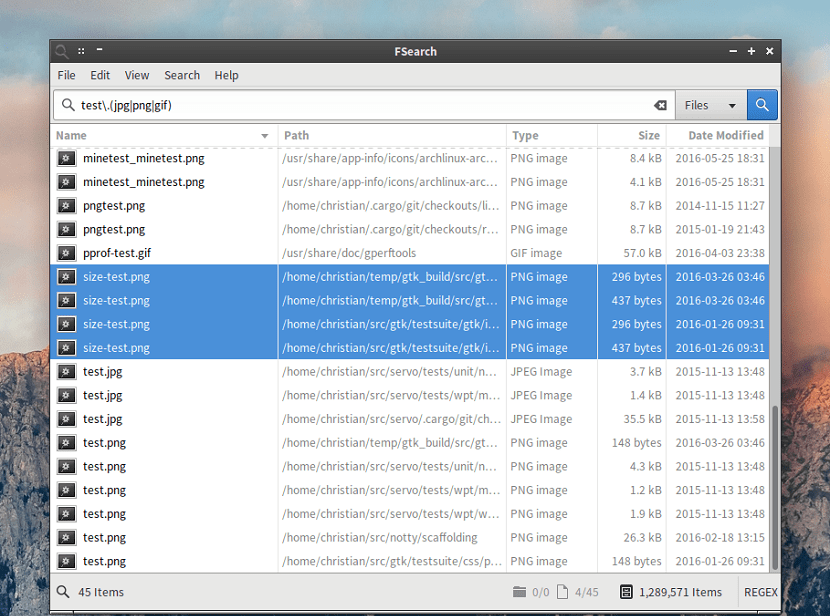
Linuxissa monissa tiedostonhallinnoissa on sisäänrakennettu hakutoiminto. He saavat työn suurimmaksi osaksi. Kuitenkin, hakunopeus tiedostojen hallinnan kautta ei ole aina toivottua, joten voimme valita sille täysin omistetun sovelluksen.
FSearch on ilmainen ja avoimen lähdekoodin tiedostojen hakutyökalu julkaistu GNU GPL v2 -lisenssillä. Tämä sovellus on melko nopea ja sitä voidaan käyttää GNU / Linux-järjestelmissä, se on kirjoitettu C-muodossa ja perustuu GTK + 3: een.
tämä sovellus avulla käyttäjät voivat luoda ja ylläpitää omaa tiedostotietokantaa ja löytää tiedostoja Linuxista tehokkaammin.
Aikana ensimmäinen suoritus indeksoi tiedostot ja hakemistot, haku suoritetaan reaaliajassa, hakukyselyt käsitellään ja näytetään heti, kun kirjoitat kirjaimia ja merkkejä.
Hakutulokset näkyvät luettelossa voidaan lajitella useiden parametrien, hakutiedostojen tai hakemistojen mukaan, voidaan myös avata sovelluksessa oletusarvoisesti tai tiedostonhallinnassa, voit kopioida tiedoston tai hakemiston polun leikepöydälle.
FSearch on erillinen sovellus eikä vaadi tietyn tiedostonhallinnan läsnäoloa tai työympäristösi. Sitä tuetaan etsimällä "säännöllisiä lausekkeita", jotka perustuvat PCRE (Perl Compatible Regular Expression) -kirjaston käyttöön.
Välillä Sen pääominaisuudet voidaan korostaa:
- Välitön haku kirjoittaessasi
- Säännöllisen lausekkeen tuki.
- Suodatustuki (etsi vain tiedostoja, kansioita tai kaikkia).
- Sisällytä ja poissulkee tietyt indeksoitavat kansiot.
- Nopea lajittelu tiedostonimen, polun, koon tai muokatun päivämäärän mukaan.
- Mukautettava käyttöliittymä.
- Itsenäinen työpöytä.
- Vähäiset riippuvuudet.
- Pieni muistin käyttö (sekä kiintolevy että RAM).
- UTF8-tuki.
- Pikanäppäimet ovat käytettävissä.
Kuinka asentaa Fsearch Linuxiin?
Asentaakseen tämän työkalun järjestelmiinsä heidän on noudatettava yhtä seuraavista vaiheista asentaakseen se käyttämänsä Linux-jakelun mukaan.
Tapauksessa ne, jotka käyttävät Ubuntua, Linux Mintia tai mitä tahansa niistä johdettua jakelua. Meidän on lisättävä järjestelmään arkisto, tätä varten aiomme avata päätelaitteen näppäimillä Ctrl + Alt + T ja suorittaa siinä:
sudo add-apt-repository ppa:christian-boxdoerfer/fsearch-daily
sudo apt-get update
E asennamme sovelluksen seuraavilla tavoilla:
sudo apt install fsearch
että Debianin käyttäjien tai siihen perustuvien järjestelmien tapauksessa voimme kääntää sovelluksen järjestelmässä kirjoittamalla seuraavat komennot:
sudo apt-get install git build-essential automake autoconf libtool pkg-config intltool autoconf-archive libpcre3-dev libglib2.0-dev libgtk-3-dev libxml2-utils
Ladataan lähdekoodi ja käännetään:
git clone https://github.com/cboxdoerfer/fsearch.git
cd fsearch
./autogen.sh
./configure
make
sudo make install
Vaikka niille, jotka käyttävät Arch Linuxia, Manjaroa, Antergoja tai mitä tahansa Archista peräisin olevaa jakelua Linux asennamme AUR-arkistoista seuraavilla tavoilla:
aurman -S fsearch-git
Si ovat Fedoran tai tämän jakelun johdannaisten käyttäjiä samalla tavalla kuin voimme kääntää, meidän on asennettava vain joitain riippuvuuksia:
sudo dnf install automake autoconf intltool libtool autoconf-archive pkgconfig glib2-devel gtk3-devel git
Ladataan ja kootaan:
git clone https://github.com/cboxdoerfer/fsearch.git
cd fsearch
./autogen.sh
./configure
make
sudo make install
Lopuksi, openSUSE-käyttäjille käyttäjät voivat asentaa OpenSUSE build -palvelusta yhdellä napsautuksella seuraava linkki.
Perustetaan Fsearch
Kun olet asentanut sovelluksen järjestelmään, on tarpeen rakentaa tietokanta. Tämän tietokannan rakentaminen heidän on avattava ohjelma ja napsautettava "Muokata". Valitse Muokkaa-valikosta Asetukset-painike avataksesi sovelluksen asetusalueen.
sisällä konfigurointiparametrit, napsauta välilehteä "tietokanta". Valitse ruutu "päivitä tietokanta käynnistettäessä" päivittääksesi tietokannan automaattisesti.
sitten mene ja valitse "Lisää" lisätäksesi uuden sovelluksen sijainnin.
Lisää tiedostonhallinnassa / home /, koska se on päähakemisto, joka sisältää tiedostot.
Napsauta "Tiedosto" ja sitten "Päivitä tietokanta" viimeistelläksesi asennusprosessin.
Ja siinä kaikki, he voivat alkaa käyttää sovellusta tiedostojen etsimiseen.
Erittäin mielenkiintoinen, toinen hieno ohjelma on Kfind, jota voit etsiä myös tiedostojen sisällön, päivämäärien jne. Perusteella. Kiitos.
asentaa seuraavilla tavoilla:
sudo apt asenna fsearch-trunk
Erittäin hyvä sovellus ...
Kysely ... Kuinka fsearch näyttää tiedostot, joiden koko on yli 2 gb ... Minun tapauksessani se jätetään pois ...